如何對 PDF 檔案進行拼寫檢查
2025-08-06 16:02:34 • 分類: 教學文章 - Windows 系統 • 經過驗證的解決方案
您是否問過,「您能否對 PDF 進行拼寫檢查?」或思考如何在 PDF 檔案中進行拼寫檢查?如果您的 PDF 檔案最初於 Word、PowerPoint 或任何其他具有拼寫檢查功能的程式中建立,由於您已使用該等程式進行檢查,因此最終檔案存在拼寫錯誤的可能性很少。不過,該等拼寫檢查軟體可能會遺漏一到兩處錯誤,因此,對 PDF 檔案進行拼寫檢查作為一項保障始終至關重要。幸運的是,PDFelement 擁有正確的解決方案,本文亦列出一些其他有用的拼寫檢查軟體。
第 1 部分:在 PDFelement 中對 PDF 進行拼寫檢查的具體步驟
作為一個多功能 PDF 解決方案,PDFelement 可在您編輯或查看 PDF 檔案時協助您檢查拼寫。
第 1 步:上傳 PDF 檔案以進行拼寫檢查
開啟 PDFelement 後,您需要將 PDF 檔案匯入該程式中。您可拖放 PDF 檔案到程式視窗中,或點擊主視窗上的「開啟 PDF 檔案」,查找檔案並開啟。

第 2 步:設定拼寫檢查選項
啟用拼寫檢查:開啟檔案後,導覽至「檔案」標籤,並選擇「偏好」>「常規」選項 。您可選擇「啟用單詞拼寫檢查」選項,以在 PDFelement 中開始拼寫檢查。
定義自訂詞典:您亦可點擊「自訂詞典」選項,新增自己的特定詞彙以自訂詞典。
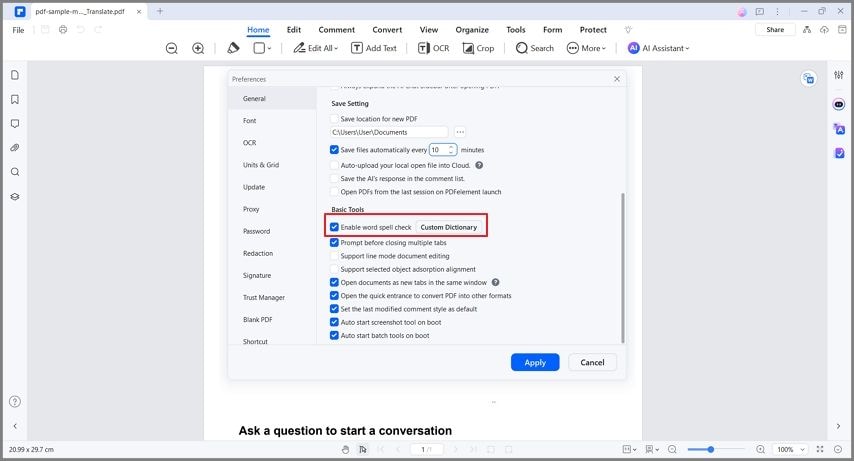
第 3 步:PDF 檔案中的拼寫檢查
啟用拼寫檢查後,您可返回至您的檔案,在 PDF 檔案中進行語法檢查。點擊視窗左上角的「編輯」按鈕,啟用編輯模式。點擊 PDF 檔案中任何文字區域。語法錯誤將以紅線出現在單詞下方高亮顯示。右擊拼寫錯誤的單詞,選擇正確的單詞。其會立即直接替換拼寫錯誤的單詞。您亦可忽略更正(如願意),或新增常用特定單詞至您的拼寫檢查詞典。
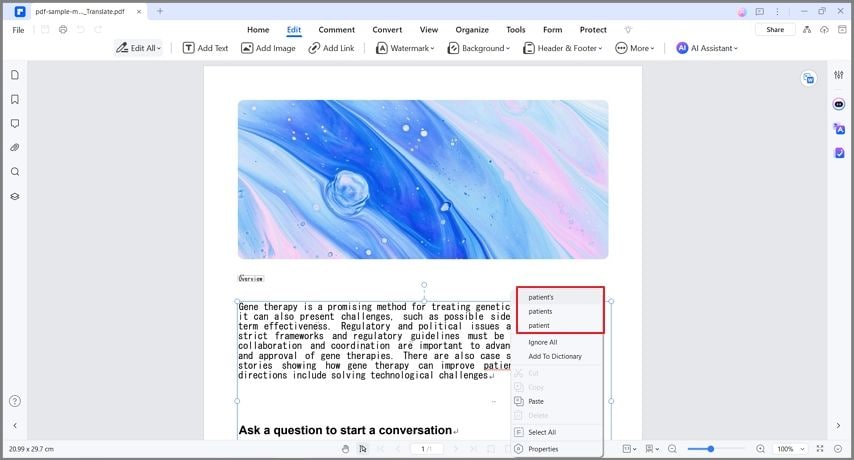
第 4 步:編輯 PDF 檔案
您可在 PDFelement 上使用拼寫檢查確認拼寫錯誤,同時對您的檔案快速做出其他編輯。您可插入、刪除、修改或替換檔案文字,同時檢查拼寫及語法錯誤。完成後,記得儲存檔案,以確保更改得到儲存,防止丟失。
除文字編輯外,您還可使用 PDFelement 中的其他功能,在您的檔案上執行其他功能,包括插入、刪除或重新佈置圖片在檔案中的位置。在此探索更多有關如何編輯 PDF 檔案的詳細資訊。如果您計劃處理掃描的檔案,請考慮透過購買該程式的完整版本解鎖 OCR 功能。

PDFelement 是一種功能強大的 PDF 編輯軟體,為使用者提供大量有益的功能。您可用其在檔案上新增及編輯註釋,例如標註、附註、高亮顯示和標記。您還可使用光學字元辨識 (OCR) 編輯掃描的檔案,而其他 PDF 編輯軟體未必總能做到這一點。您可上傳並填寫表單、合併及分割 PDF 檔案、插入及更換頁面,甚至使用此工具從 PDF 頁面中擷取內容。
第 2 部分:如何在 Adobe 中進行拼寫檢查
Adobe Acrobat 在 PDF 管理及編輯方面可向使用者提供獨一無二的服務。除具有基本的編輯工具外,使用者還可在 Adobe 中使用拼寫檢查等多個其他功能。要在 Adobe 中進行拼寫檢查,您需要按照以下步驟操作。
第 1 步:在您的裝置上開啟 Adobe Acrobat,然後開啟您要檢查的 PDF 檔案。開啟檔案後,導覽至「編輯」部分。
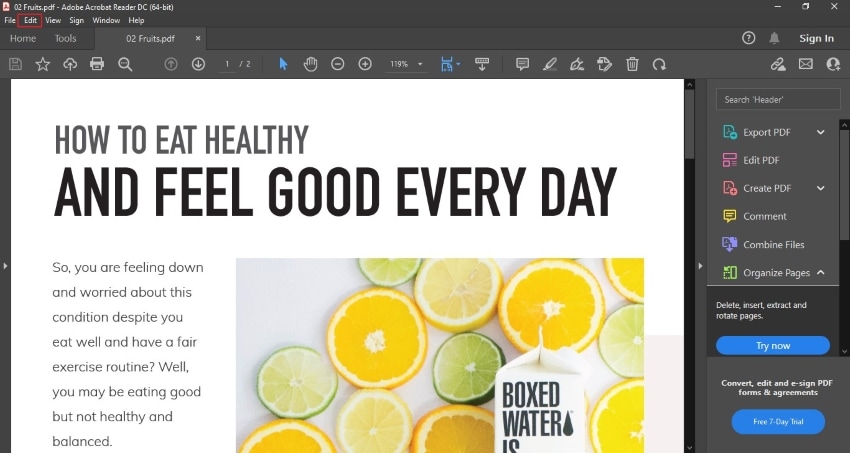
第 2 步:在下拉選單中選擇「拼寫檢查」選項,然後選擇「檢查評論、欄位及可編輯文字的拼寫」。
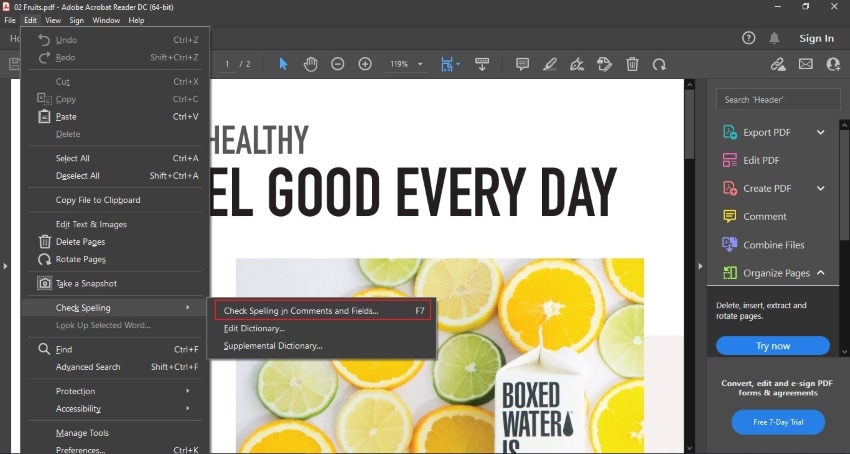
第 3 步:新視窗「拼寫檢查」開啟。點擊「開始」即可在 Adobe 中對 PDF 檔案進行拼寫檢查。檢查及相應編輯結束後,點擊「完成」。
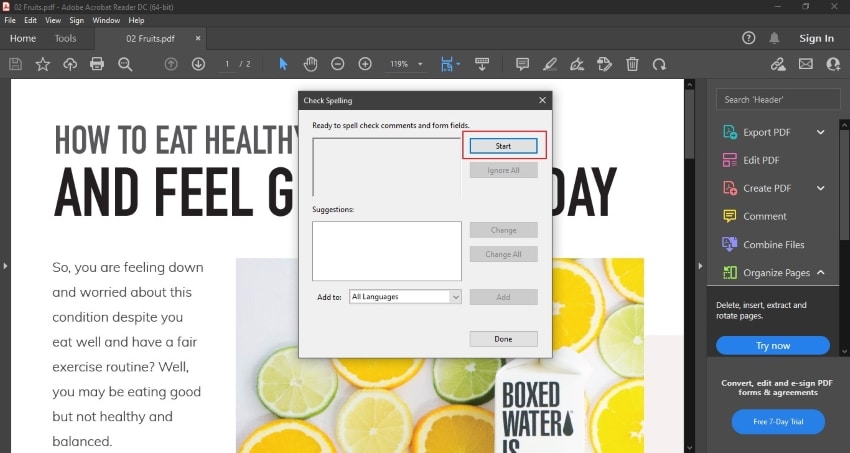
第 3 部分:線上對 PDF 檔案進行拼寫檢查的解決方案
與線下解決方案相比,某些線上解決方案可向您提供 PDF 檔案拼寫檢查。Online-spellcheck.com 是一個本身設有線上 PDF 檔案拼寫檢查軟體的解決方案。要檢查任何 PDF 檔案的拼寫,您需要按照以下步驟操作。
第 1 步:該平台向使用者提供三種不同選項,以匯入 PDF 檔案。使用者可從桌面將其上傳、共享 URL 或從雲端服務上傳。以「上傳檔案」為例,點擊「開始」繼續。
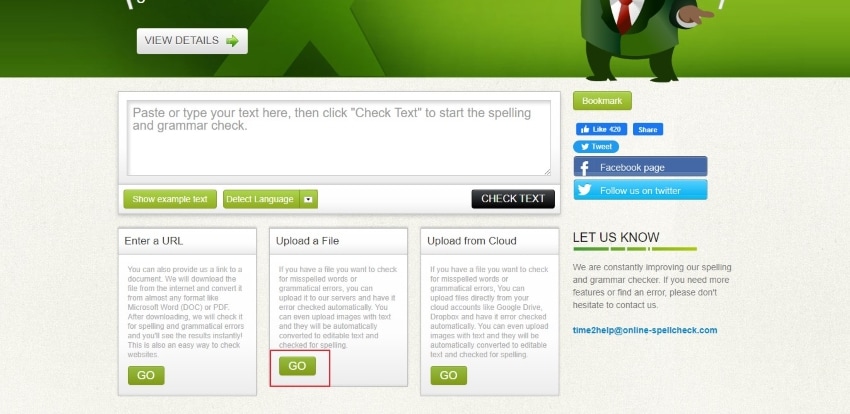
第 2 步:在下一螢幕上,您需要匯入您要檢查的 PDF 檔案。成功上傳後,選擇語言並點擊「檢查文字」。
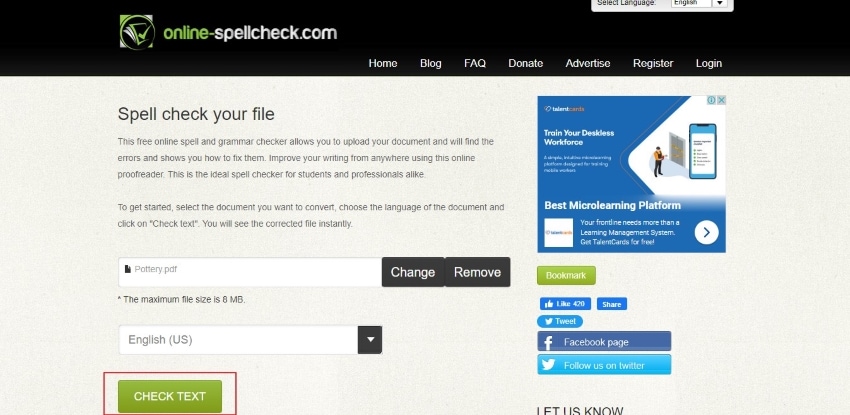
第 3 步:當平台檢查檔案時,其會以紅色顯示所有錯誤。使用者可列印結果或將此匯出為 PDF 或文字檔案。您亦可將結果傳送電子郵件或將其以任何其他格式儲存,以備後用。

第 4 部分:如何同時檢查拼寫及語法?
您可能會遇到各種在其平台上提供拼寫及語法檢查的工具。然而,該等工具具有少量不可操作性。這有很多原因,而大多數工具並未涵蓋。在其他情況下,大多數平台在特定檔案內無法有效指出所有問題。
Grammarly 可對整個檔案內的拼寫及語法進行檢查,顯示清楚且富有成效,是一種多功能解決方案。。使用者可在平台輕鬆匯入其檔案,並使用該自動檢測軟體對其拼寫及語法進行重要編輯。為確保檔案完全可靠,使用者甚至可考慮購買其商用版及進階版進行深度檢查。
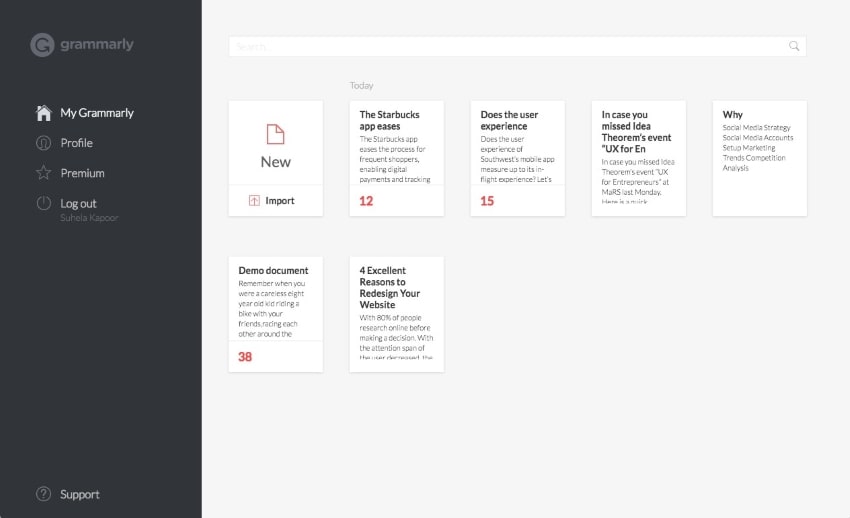
第 5 部分:選擇正確的 PDF 拼寫檢查軟體
在考慮提供拼寫及語法檢查服務的工具時,您在使用這些工具時會遇到大量問題。與所有其他工具相反,PDFelement 可為使用者提供非常準確的 PDF 檔案拼寫檢查。
您可開啟該功能,在您在 PDFelement 中編輯或讀取時,讓平台自動查找 PDF 檔案中的拼寫錯誤。與 Adobe 相比,其價格及品質頗具吸引力。另一方面,與線上 PDF 拼寫檢查軟體相比,在編輯或讀取 PDF 檔案時您可直接在 PDFelement 中對 PDF 檔案進行拼寫檢查,而無需上傳檔案至其他平台。因此,請根據需要選擇正確的拼寫檢查軟體來解決您的問題。




Quintela
staff 編輯